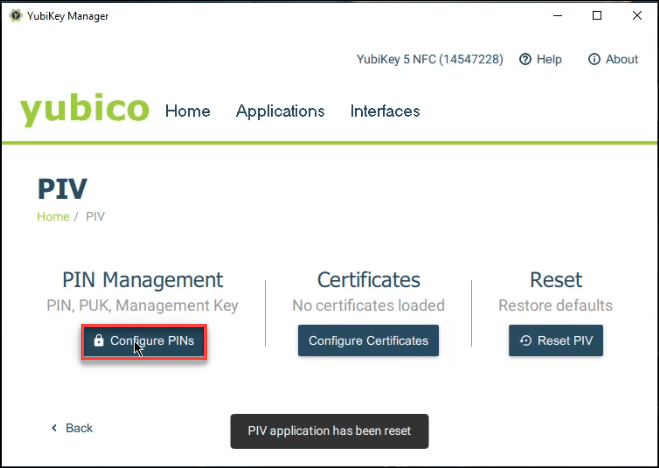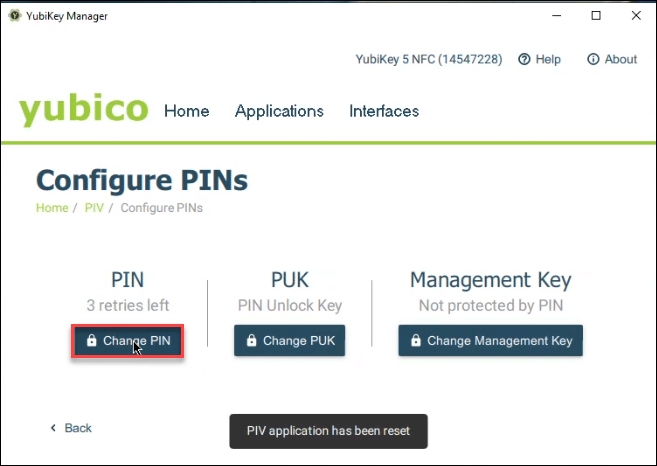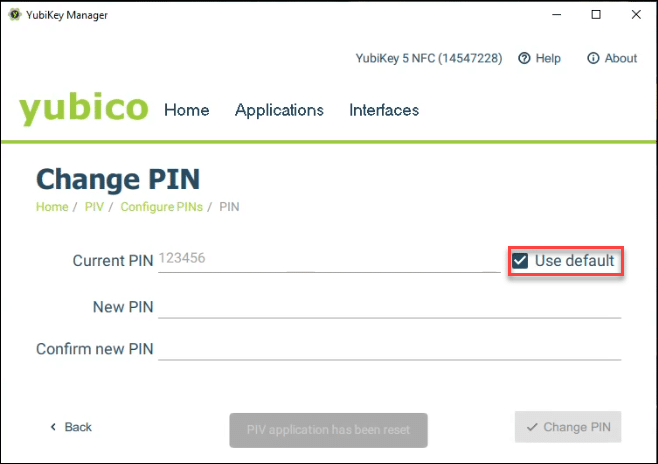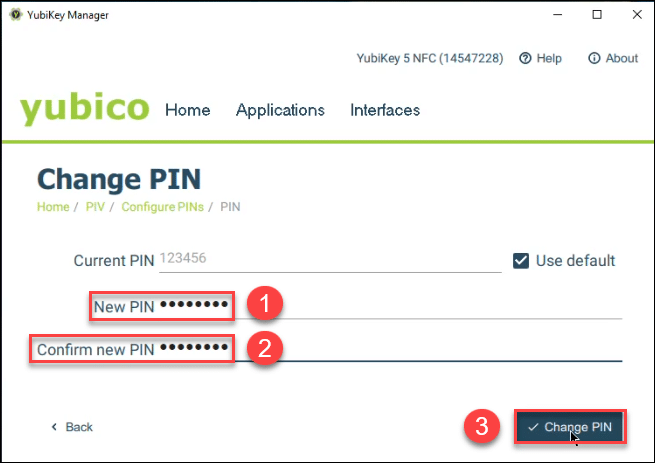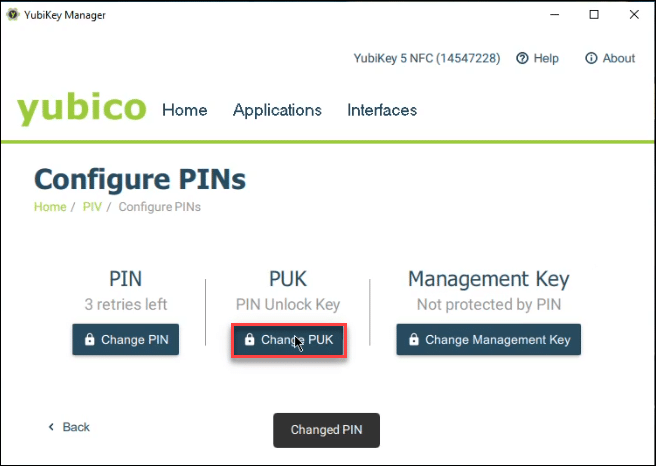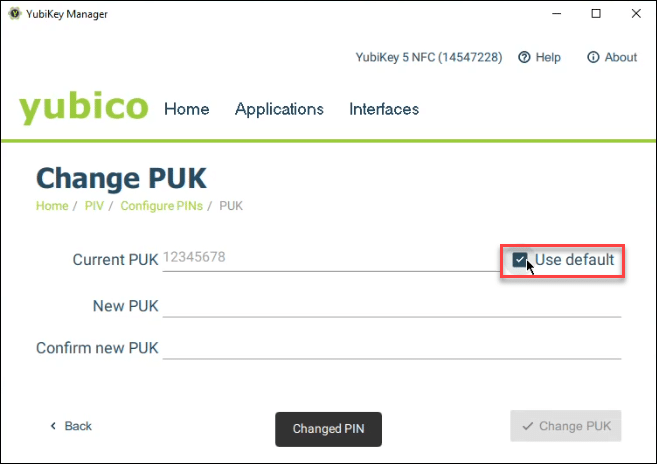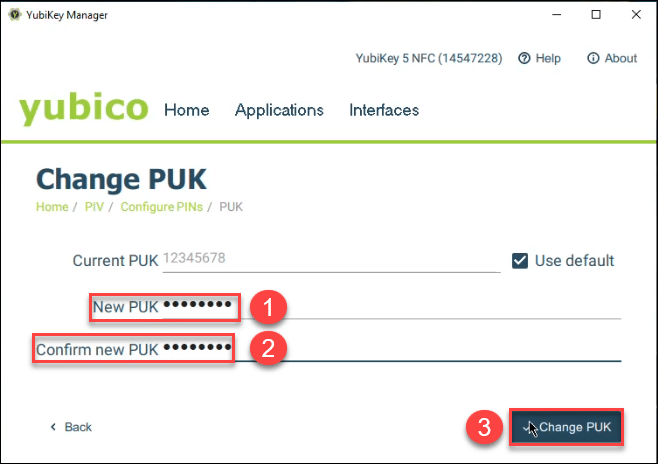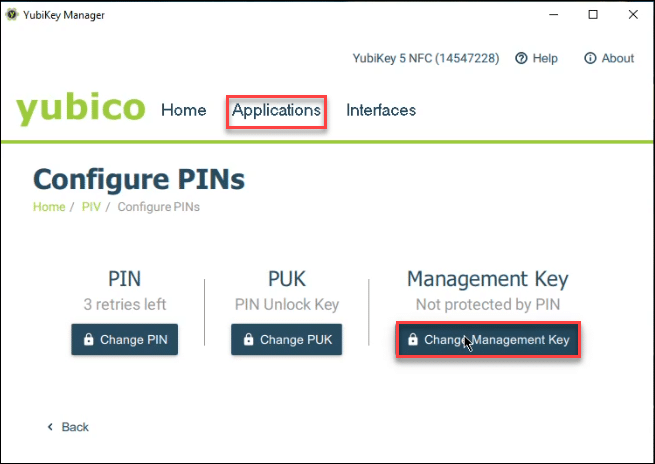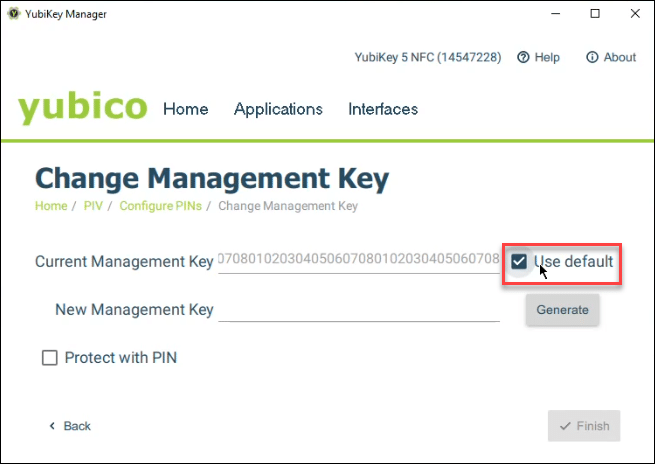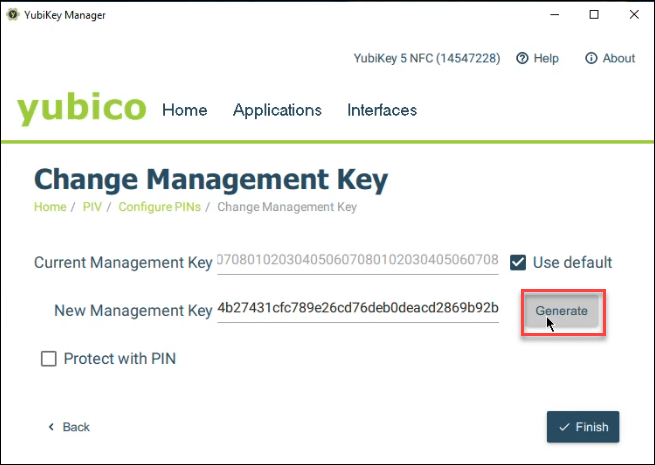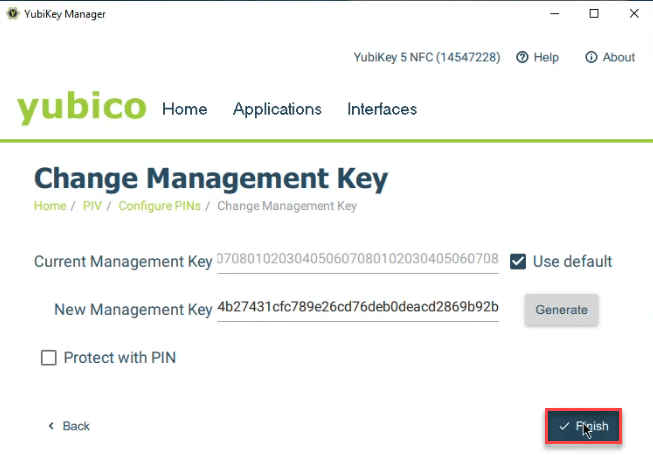Avertissements
- Cela ne devrait être fait que si vous avez acheté le jeton indépendamment ou si le code PUK du jeton a été verrouillé
- Si vous avez déjà acheté le jeton chez nous, vous devez vérifier votre ancienne commande pour le code PIN, le PUK et la clé de gestion. Vous pouvez contacter le support pour obtenir de l'aide à ce sujet.
- Sur Yubikey 5 FIPS, s'il existe plusieurs options pour les algorithmes sur la clé de gestion, vous devez sélectionner aes-256.
Processus de réinitialisation (restauration des paramètres par défaut) du jeton YubiKey FIPS
Exigences :
- Responsable Yubico Yubikey – https://www.yubico.com/products/services-software/download/yubikey-manager/
- Jeton FIPS Yubico YubiKey (jeton)
Étape:
- DTéléchargez et installez YubiKey Manager. (Remarque : les ordinateurs Windows modernes utiliseront x64 ; x86 est pour les anciens ordinateurs 32 bits.
- Ouvrez le YubiKey Manager et insérez le Token.
- Accédez à Applications> PIV> Réinitialiser PIV, lorsque vous y êtes invité, confirmez l'action en cliquant sur "oui". Cela supprimera TOUS les certificats stockés sur la Yubikey.
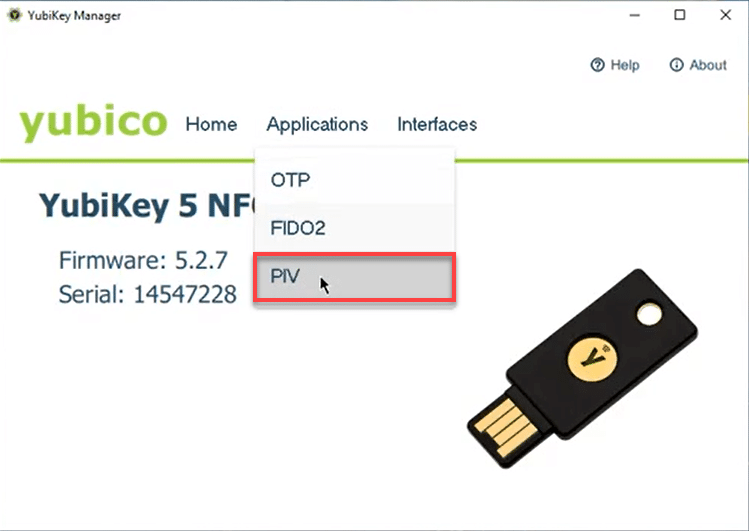
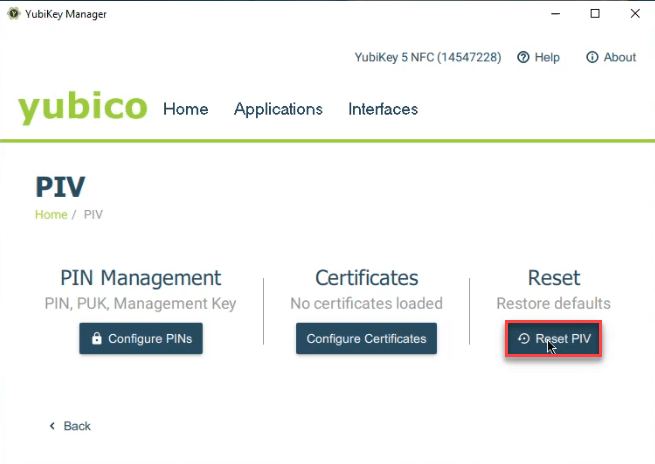
4. Après un bref temps de traitement, le YubiKey Manager affichera un avis indiquant que l'action a réussi et que le jeton est maintenant réinitialisé aux valeurs par défaut. Vous pouvez maintenant configurer votre code PIN.
Processus de configuration des codes PIN sur le jeton FIPS Yubico YubiKey
Exigences :
- Télécharger Yubico Yubikey Responsable
- Jeton Yubico YubiKey FIPS
Étape:
- Ouvrez YubiKey Manager et insérez le jeton dans un port USB de l'ordinateur.
- Accédez à Applications > PIV > Configurer les codes PIN.
- Sélectionnez "Modifier le code PIN", puis cochez la case "Utiliser par défaut".
- Générez un nouveau code PIN d'au moins 6 caractères.
- Enregistrez le code PIN dans un emplacement sécurisé. Notez que vous aurez besoin du code PIN pour utiliser le jeton avec la signature de documents ou de code. De plus, vous aurez un seul enregistrement du code PIN et SSL.com ne pourra pas vous aider à le récupérer s'il est perdu.
- Saisissez le code PIN dans le champ Nouveau code PIN du YubiKey Manager, puis saisissez à nouveau le code PIN dans le champ Confirmer le nouveau code PIN. Sélectionnez Modifier le code PIN pour verrouiller les modifications.
- Vous serez alors redirigé vers le menu PIV. Dans Applications > PIV > Configurer les codes PIN, sélectionnez Changer PUK.
- Cochez la case Utiliser par défaut.
- Générez votre PUK d'au moins 6 caractères
- Enregistrez le PUK dans un endroit sûr. Notez que vous aurez besoin du PUK pour le réinitialiser s'il se perd ou si vous l'oubliez. Notez également qu'il s'agit du seul enregistrement du PUK et que SSL.com ne pourra pas vous aider à le récupérer si vous le perdez.
- Saisissez le PUK dans le champ Nouveau PUK du YubiKey Manager, puis saisissez à nouveau le PUK dans le champ Confirmer le nouveau PUK. Enfin, sélectionnez Modifier le PUK pour verrouiller les modifications.
- S'il n'y a pas de message d'erreur, vous serez redirigé vers le menu PIV. Effectuez ensuite l'opération suivante pour modifier la clé de gestion :
Dans Applications > PIV > Configurer les codes PIN, sélectionnez Modifier la clé de gestion. - Cochez la case Utiliser par défaut.
- Cliquez sur le bouton Générer pour générer une nouvelle clé de gestion de 48 caractères. Mettez la clé en surbrillance et appuyez sur Ctrl-C pour la copier.
- Enregistrez la clé de gestion dans un emplacement sécurisé. Notez que vous aurez besoin de la clé de gestion pour toutes les activités de certificat sur le jeton, telles que la génération d'un CSR ou l'installation d'un S/MIME certificat. Notez également que vous avez le seul enregistrement de la clé de gestion et ssl.com ne pourra pas vous aider à la récupérer si vous la perdez.
- Une fois la clé de gestion enregistrée à l'emplacement approprié, appuyez sur Terminer pour enregistrer les modifications et mettre à jour le jeton. Vous avez maintenant réinitialisé le code PIN/PUK/Management Key sur le jeton Yubico YubiKey FIPS.
Si vous souhaitez apprendre à générer une paire de clés et un certificat d'attestation sur votre Yubikey, consultez cet article.
Merci d'avoir choisi SSL.com! Si vous avez des questions, veuillez nous contacter par e-mail à Support@SSL.com, appel 1-877-SSL-SECURE, ou cliquez simplement sur le lien de discussion en bas à droite de cette page. Vous pouvez également trouver des réponses à de nombreuses questions d'assistance courantes dans notre knowledgebase.